Connessione SendGrid
Panoramica overview
SendGrid è una piattaforma di comunicazione con i clienti molto diffusa per le e-mail transazionali e di marketing.
Questa Adobe Experience Platform destinazione sfrutta SendGrid Marketing Contacts API, che ti consente di esportare i profili e-mail di prime parti e di attivarli all'interno di un nuovo pubblico SendGrid per le tue esigenze aziendali.
SendGrid utilizza token API bearer come meccanismo di autenticazione per comunicare con l’API SendGrid.
Prerequisiti prerequisites
Prima di iniziare a configurare la destinazione sono necessari i seguenti elementi.
-
È necessario disporre di un account SendGrid.
- Passare alla pagina abbonamento di SendGrid per registrarsi e creare un account SendGrid, se non ne è già disponibile uno.
-
Dopo aver effettuato l’accesso al portale SendGrid, è necessario generare anche un token API.
-
Passare al sito Web SendGrid e accedere alla pagina Settings > API Keys. In alternativa, fare riferimento alla documentazione SendGrid per accedere alla sezione appropriata nell'app SendGrid.
-
Infine, selezionare il pulsante Create API Key.
- Consulta la documentazione di SendGrid, se hai bisogno di istruzioni sulle azioni da eseguire.
- Se desideri generare la chiave API a livello di programmazione, consulta la documentazione SendGrid.
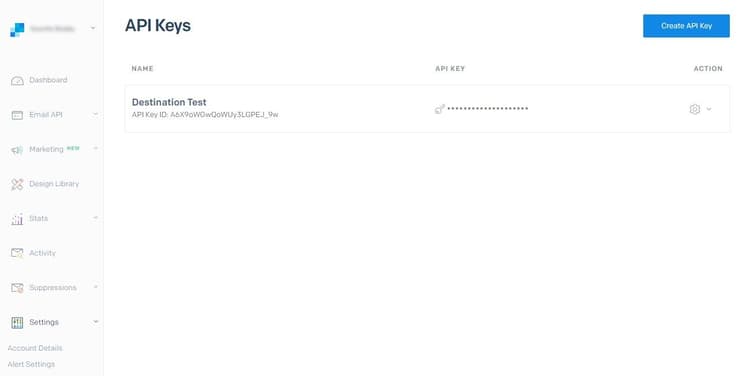
Prima di attivare i dati nella destinazione SendGrid, è necessario creare uno schema, un set di dati e segmenti in Experience Platform. Consulta anche la sezione limits più avanti in questa pagina.
-
L’API SendGrid utilizzata per creare la mailing list dai profili e-mail richiede di fornire indirizzi e-mail univoci all’interno di ciascun profilo. Indipendentemente dal fatto che venga utilizzato come valore per e-mail o e-mail alternativa. Poiché la connessione SendGrid supporta mapping sia per i valori di posta elettronica che per quelli alternativi, verificare che tutti gli indirizzi di posta elettronica utilizzati siano univoci all'interno di ogni profilo del set di dati. In caso contrario, quando i profili e-mail vengono inviati a SendGrid, si verifica un errore e il profilo e-mail non è presente nell’esportazione dei dati.
-
Attualmente, non è disponibile alcuna funzionalità per rimuovere i profili da SendGrid quando vengono rimossi dai tipi di pubblico in Experience Platform.
Identità supportate supported-identities
SendGrid supporta l'attivazione delle identità descritte nella tabella seguente. Ulteriori informazioni su identità.
Si noti che SendGrid non supporta indirizzi e-mail con hash, pertanto solo i dati di testo normale senza trasformazione vengono inviati alla destinazione.
Tipo e frequenza di esportazione export-type-frequency
Per informazioni sul tipo e sulla frequenza di esportazione della destinazione, consulta la tabella seguente.
Casi d’uso use-cases
Per capire meglio come e quando utilizzare la destinazione SendGrid, ecco alcuni esempi di casi d'uso che i clienti Experience Platform possono risolvere utilizzando questa destinazione.
Creare un elenco di marketing per più attività di marketing
I team di marketing che utilizzano SendGrid possono creare una mailing list all’interno di SendGrid e compilarla con indirizzi e-mail. La mailing list ora creata in SendGrid può essere successivamente utilizzata per più attività di marketing.
Connetti alla destinazione connect
Per connettersi a questa destinazione, seguire i passaggi descritti nell'esercitazione sulla configurazione della destinazione. Nel flusso di lavoro di configurazione della destinazione, compila i campi elencati nelle due sezioni seguenti.
Autenticarsi nella destinazione authenticate
-
Nella console Adobe Experience Platform, passa a Destinazioni.
-
Selezionare la scheda Catalogo e cercare InviaGriglia. Quindi selezionare Configura. Dopo aver stabilito una connessione alla destinazione, l'etichetta dell'interfaccia utente diventa Attiva segmenti.
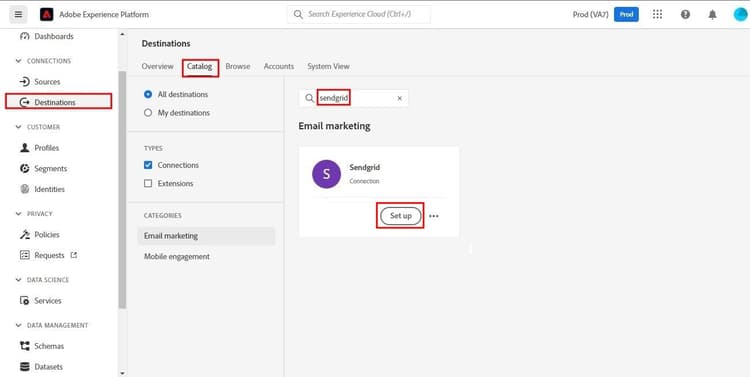
-
Viene visualizzata una procedura guidata che consente di configurare la destinazione SendGrid. Creare la nuova destinazione selezionando Configura nuova destinazione.
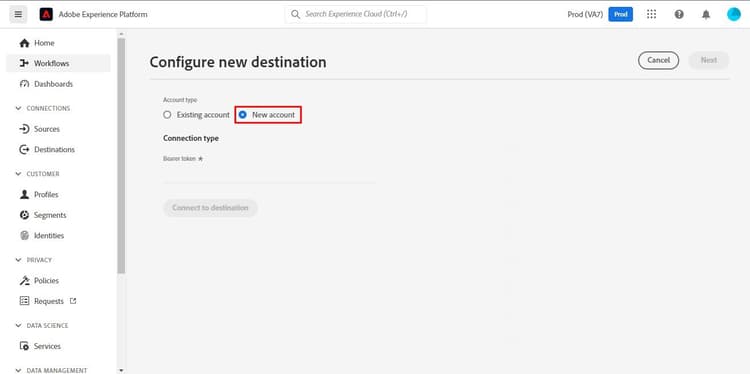
-
Seleziona l'opzione Nuovo account e compila il valore Bearer Token. Questo valore è la chiave API SendGrid precedentemente menzionata nella sezione prerequisiti.
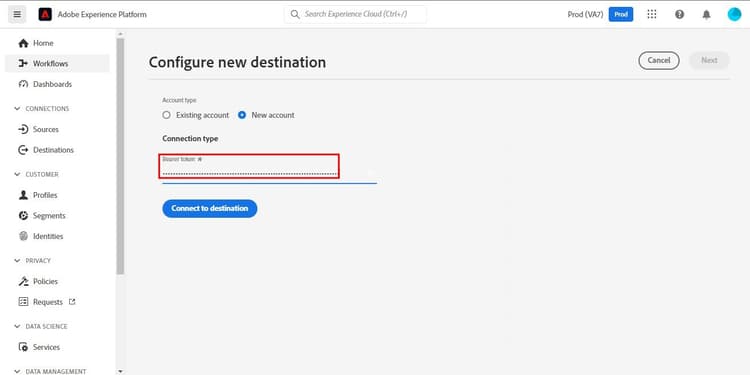
-
Selezionare Connetti alla destinazione. Se la Chiave API SendGrid fornita è valida, nell'interfaccia utente viene visualizzato lo stato Connesso con un segno di spunta verde. Sarà quindi possibile procedere al passaggio successivo per compilare i campi delle informazioni aggiuntive.
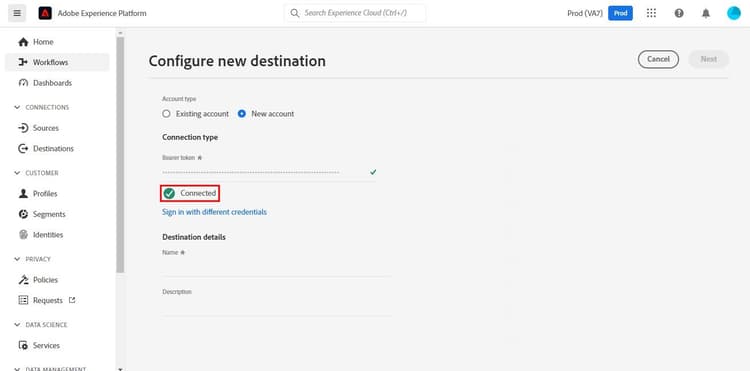
Inserire i dettagli della destinazione destination-details
Durante la configurazione di questa destinazione, è necessario fornire le seguenti informazioni:
- Name: nome con cui riconoscerai questa destinazione in futuro.
- Description: descrizione facoltativa che consentirà di identificare questa destinazione in futuro.
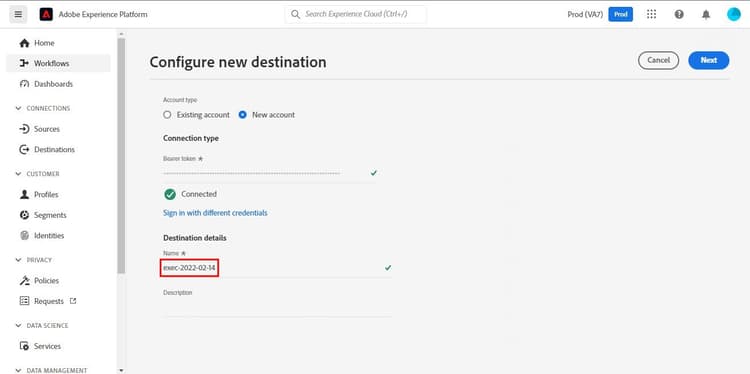
Abilita avvisi enable-alerts
Puoi abilitare gli avvisi per ricevere notifiche sullo stato del flusso di dati verso la tua destinazione. Seleziona un avviso dall’elenco per abbonarti e ricevere notifiche sullo stato del flusso di dati. Per ulteriori informazioni sugli avvisi, consulta la guida su abbonamento a destinazioni avvisi tramite l'interfaccia utente.
Dopo aver fornito i dettagli della connessione di destinazione, selezionare Next.
Attivare tipi di pubblico in questa destinazione activate
- Per attivare i dati, sono necessarie le View Destinations, Activate Destinations, View Profiles e View Segments autorizzazioni di controllo di accesso. Leggi la panoramica sul controllo degli accessi o contatta l'amministratore del prodotto per ottenere le autorizzazioni necessarie.
- Per esportare identità, è necessario disporre dell'autorizzazione View Identity Graph per il controllo degli accessi.

Leggi Attivare profili e tipi di pubblico nelle destinazioni di esportazione del pubblico di streaming per le istruzioni sull'attivazione dei tipi di pubblico in questa destinazione.
Per informazioni specifiche su questa destinazione, fai riferimento alle immagini seguenti.
-
Seleziona uno o più tipi di pubblico da esportare in SendGrid.
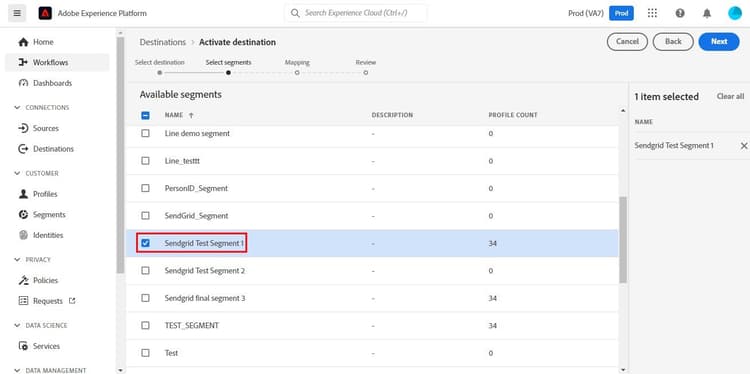
-
Nel passaggio Mapping, dopo aver selezionato Add new mapping, viene visualizzata la pagina di mappatura per mappare i campi XDM di origine ai campi di destinazione dell'API SendGrid. Le immagini seguenti mostrano come mappare gli spazi dei nomi delle identità tra Experience Platform e SendGrid. Assicurati che l'Source field E-mail sia mappato all'Target field external_id come mostrato di seguito.
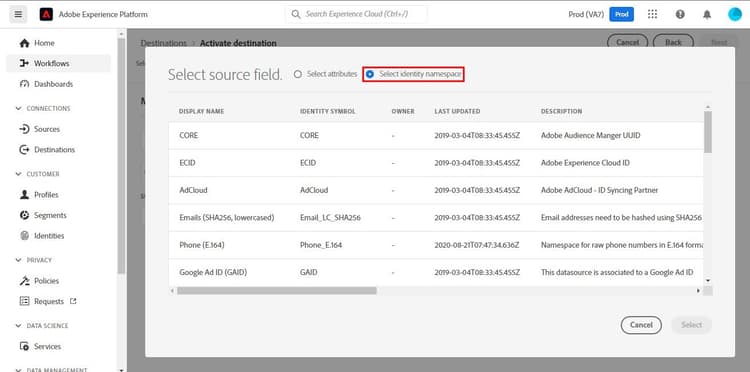
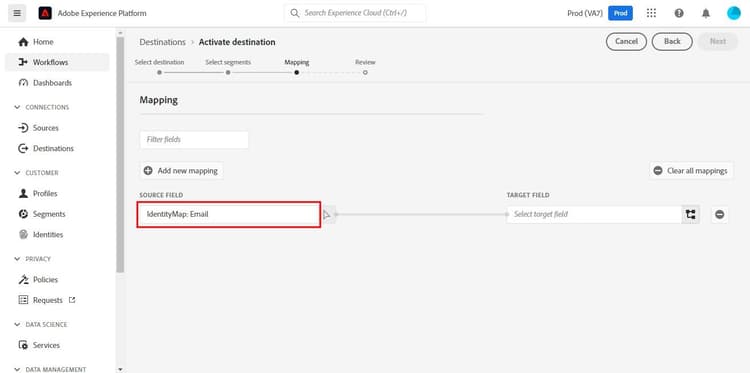
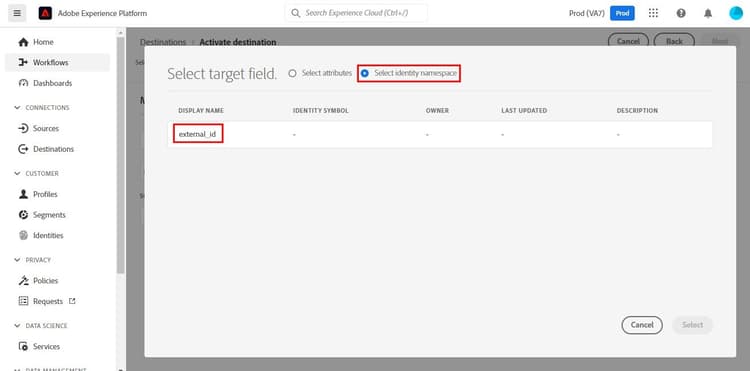
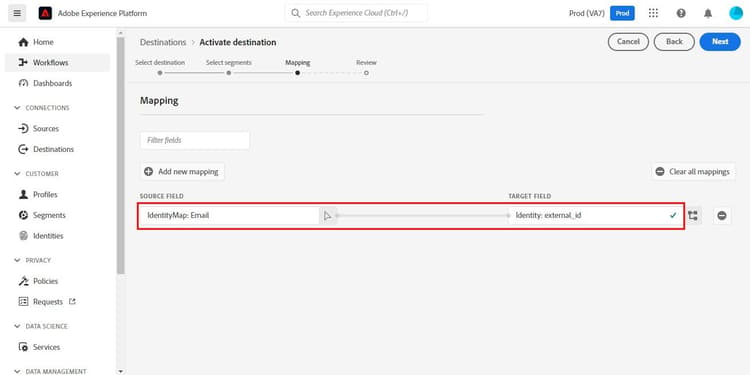
-
Analogamente, mappare gli attributi Adobe Experience Platform desiderati da esportare nella destinazione SendGrid.
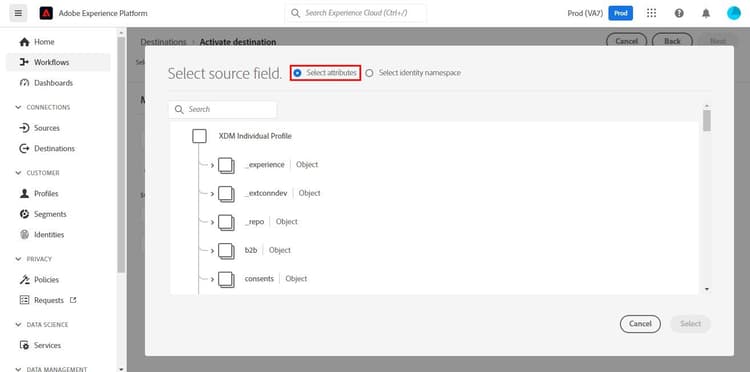
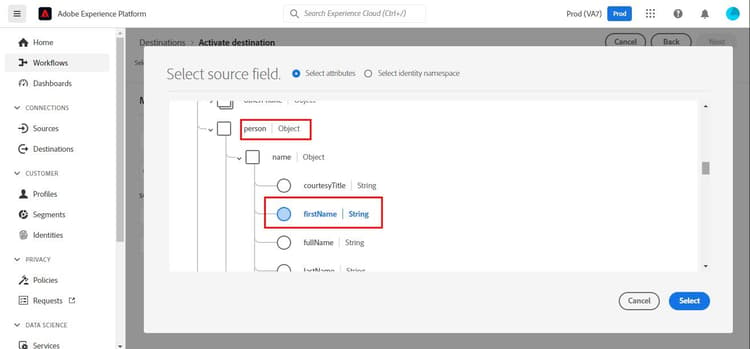
-
Dopo aver completato i mapping, selezionare Next per passare alla schermata di revisione.

-
Selezionare Finish per completare la configurazione.
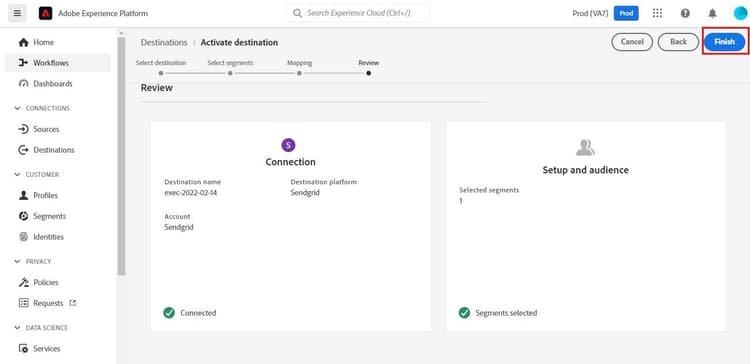
Di seguito è riportato l'elenco completo dei mapping di attributi supportati che è possibile impostare per SendGrid Marketing Contacts > Add or Update Contact API.
homeAddress.street1
address_line_1
100 caratteri
homeAddress.street2
address_line_2
100 caratteri
_extconndev.alternate_emails
e-mail_alternative
- Max.: 5 elementi
- Min: 0 elementi
homeAddress.city
città
60 caratteri
homeAddress.country
paese
50 caratteri
external_id
254 caratteri
person.name.firstName
first_name
50 caratteri
person.name.lastName
cognome
50 caratteri
homeAddress.postalCode
postal_code
homeAddress.stateProvince
state_province_region
50 caratteri
Convalidare l’esportazione dei dati in SendGrid validate
Per verificare di aver impostato correttamente la destinazione, segui i passaggi seguenti:
-
Selezionare Destinations > Browse per passare all'elenco delle destinazioni.
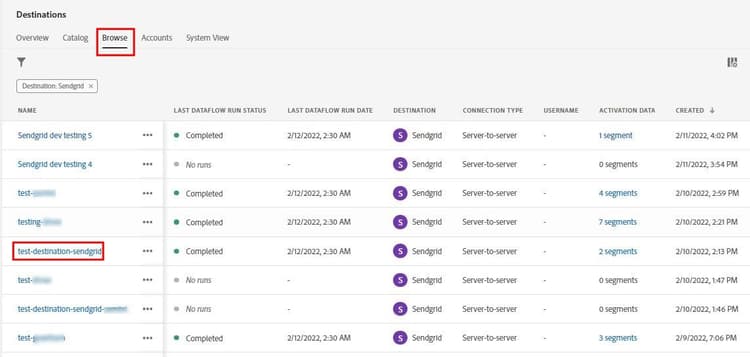
-
Selezionare la destinazione e verificare che lo stato sia enabled.
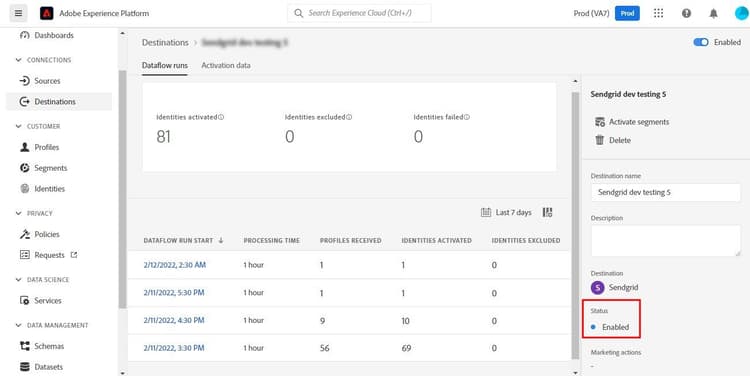
-
Passa alla scheda Activation data, quindi seleziona un nome di pubblico.
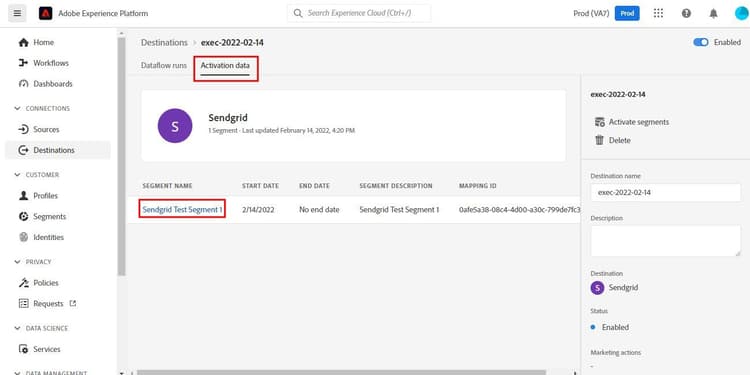
-
Monitora il riepilogo del pubblico e controlla che il conteggio dei profili corrisponda al conteggio creato all’interno del set di dati.
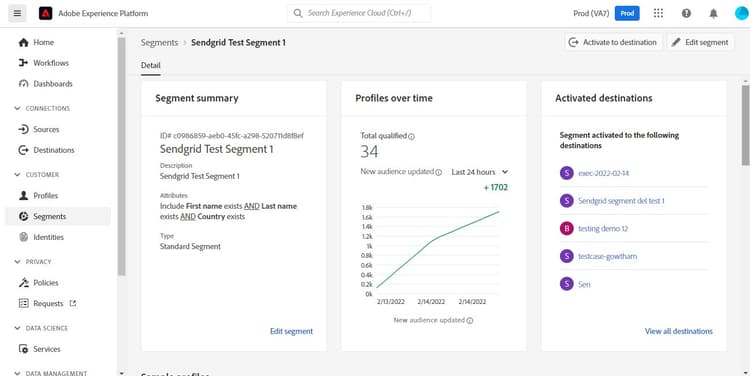
-
L'API SendGrid Marketing Lists > Create List viene utilizzata per creare elenchi di contatti univoci all'interno di SendGrid unendo il valore dell'attributo list_name e la marca temporale dell'esportazione dei dati. Passare al sito SendGrid e verificare se è stato creato il nuovo elenco di contatti conforme al modello di nome.
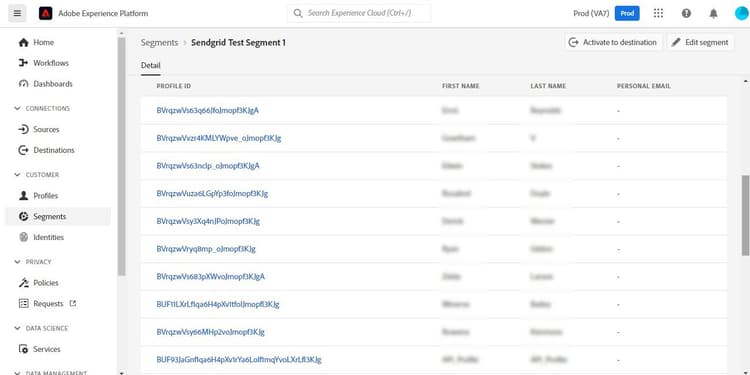
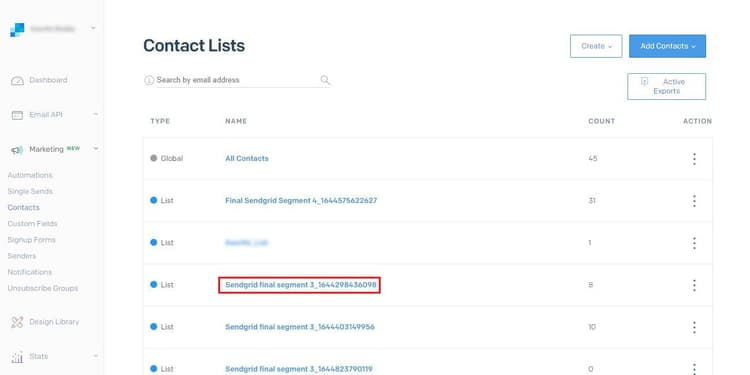
-
Seleziona l’elenco dei contatti appena creato e verifica se il nuovo record e-mail dal set di dati creato viene popolato all’interno del nuovo elenco dei contatti.
-
Inoltre, controlla anche un paio di e-mail per verificare se la mappatura del campo è corretta.
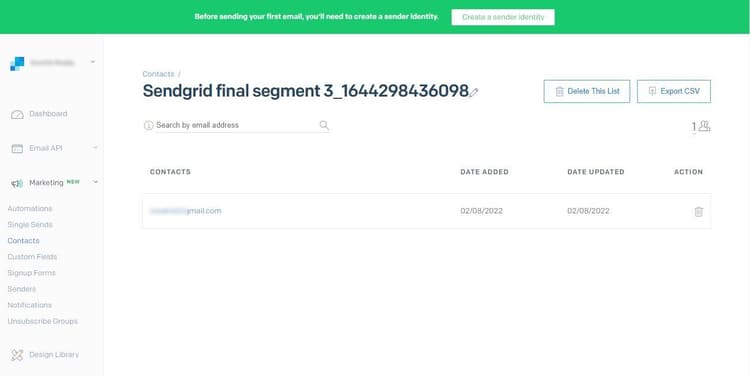
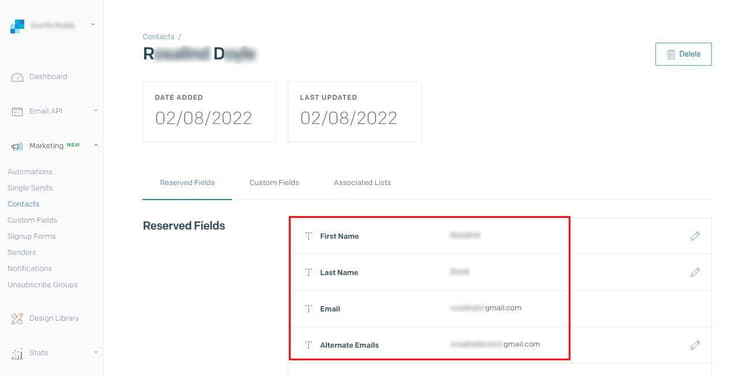
Utilizzo dei dati e governance data-usage-governance
Tutte le destinazioni Adobe Experience Platform sono conformi ai criteri di utilizzo dei dati durante la gestione dei dati. Per informazioni dettagliate su come Adobe Experience Platform applica la governance dei dati, vedi Panoramica sulla governance dei dati.
Risorse aggiuntive additional-resources
Questa destinazione SendGrid sfrutta le seguenti API:
Limiti limits
- L'API Contatti di marketing SendGrid > Aggiungi o aggiorna contatto può accettare 30.000 contatti o 6 MB di dati, a seconda di quale valore sia inferiore.